Ce qu'il faut savoir
- SOS sur un iPhone s'allume en appuyant cinq fois rapidement sur le bouton Veille / Réveil ou en maintenant simultanément le bouton latéral et un bouton de volume.
- Le jailbreak de votre iPhone peut également le faire passer en mode SOS.
- Redémarrez votre iPhone en maintenant simultanément le bouton de volume et le bouton latéral enfoncés, puis en faisant glisser le curseur de mise hors tension.
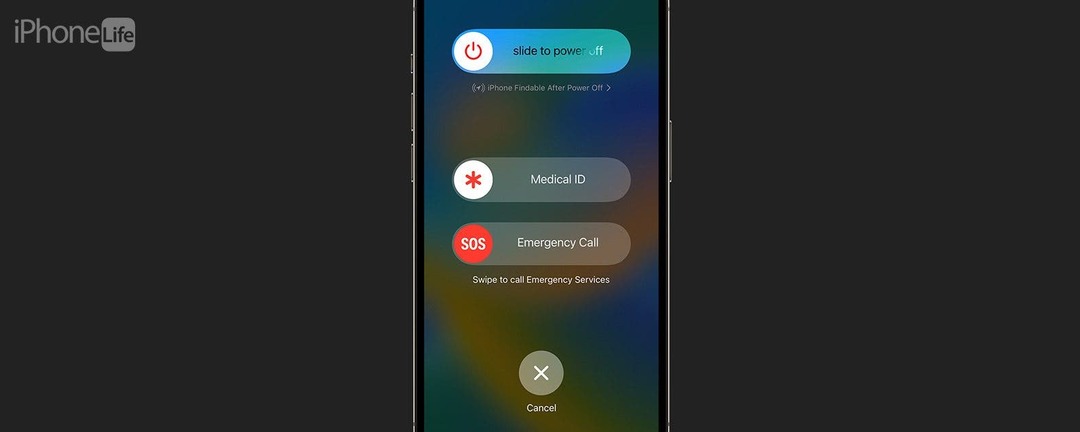
Le SOS d'urgence est une excellente fonctionnalité de sécurité, mais que se passe-t-il si votre iPhone est bloqué en mode SOS? Qu'est-ce que SOS signifie uniquement sur un iPhone ou un iPad, de toute façon? Voici comment se débarrasser de SOS uniquement sur un iPhone.
Sauter à:
- Redémarrez votre iPhone ou iPad
- Contactez votre fournisseur de services cellulaires
- Restaurer votre iPhone avec iTunes ou Finder
-
Contacter l'assistance Apple
Pourquoi mon téléphone ne dit-il que SOS et comment désactiver SOS
SOS, ou SOS uniquement, signifie que votre iPhone n'est pas connecté à un réseau cellulaire; les seuls appels que vous pourrez passer sont des appels d'urgence. Votre iPhone passe en mode SOS pour plusieurs raisons, notamment en appuyant rapidement sur le bouton Veille / Réveil cinq fois, en appuyant simultanément sur le bouton de volume et le bouton latéral, ou à la suite de jailbreak. Voici comment désactiver SOS sur votre iPhone s'il est bloqué en mode SOS. Pour plus d'excellents tutoriels de dépannage iPhone, consultez notre gratuit
Conseil du jour.Redémarrez votre iPhone ou iPad
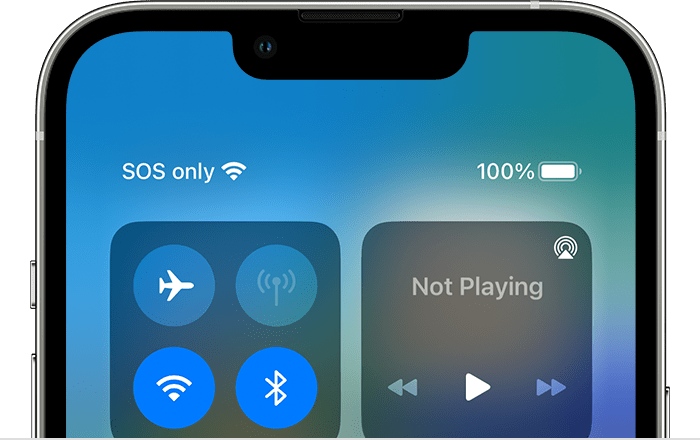
Image reproduite avec l'aimable autorisation d'Apple
Coincé dans SOS uniquement sur votre iPhone ou iPad? Un redémarrage peut souvent corriger des bogues et des problèmes mineurs, donc la première chose que vous voudrez savoir est comment redémarrer votre iPhone ou iPad. Si le redémarrage ou le redémarrage de votre iPhone ne résout pas le problème, il est également recommandé de redémarrer, chargez votre iPhone ou iPad pendant une heure, puis rallumez votre appareil pour voir si les choses sont de retour normal.
Contactez votre fournisseur de services cellulaires
Si vous avez suivi toutes les autres étapes et que votre iPhone est toujours bloqué en mode SOS, contactez votre opérateur de téléphonie mobile. Que vous utilisiez Verizon, AT&T ou un autre fournisseur, il peut y avoir un problème ou une panne de leur côté, ou un problème de service qu'ils peuvent résoudre pour vous.
Restaurer votre iPhone avec iTunes ou Finder
Si le redémarrage et le contact avec votre fournisseur de téléphonie mobile n'ont pas permis de supprimer SOS uniquement sur votre iPhone, il est temps de restaurer une sauvegarde effectuée avant le début de ce problème. Tu peux restaurer une sauvegarde à l'aide du Finder sur un Mac, ou restaurer votre iPhone à partir d'une sauvegarde iTunes. N'oubliez pas que cette étape signifie que vous perdrez toutes les données et tous les paramètres que vous avez enregistrés ou modifiés depuis la création de la sauvegarde que vous utilisez pour restaurer votre iPhone. Si vous ne souhaitez pas encore franchir cette étape, Contacter l'assistance Apple d'abord, pour voir s'ils peuvent proposer d'autres solutions.
Contacter l'assistance Apple
Si votre iPhone est toujours bloqué sur SOS d'urgence, il est temps de Contacter l'assistance Apple. Ils pourront, espérons-le, sortir votre iPhone ou iPad de SOS uniquement.
J'espère que votre iPad ou iPhone n'est plus bloqué en mode SOS et que vous reviendrez avec La vie de l'iPhone pour toutes vos questions sur le matériel et les logiciels Apple!